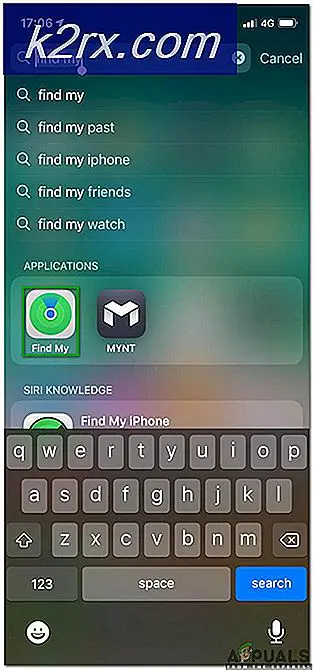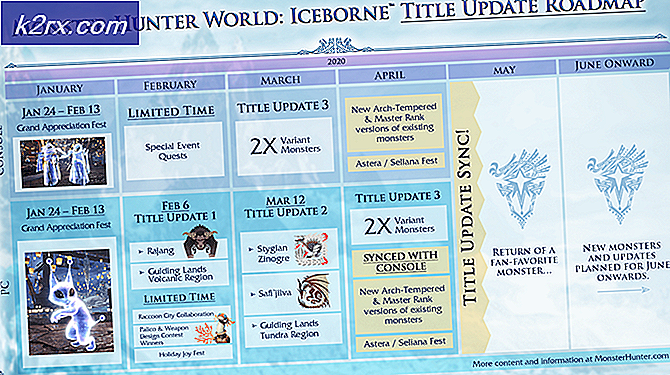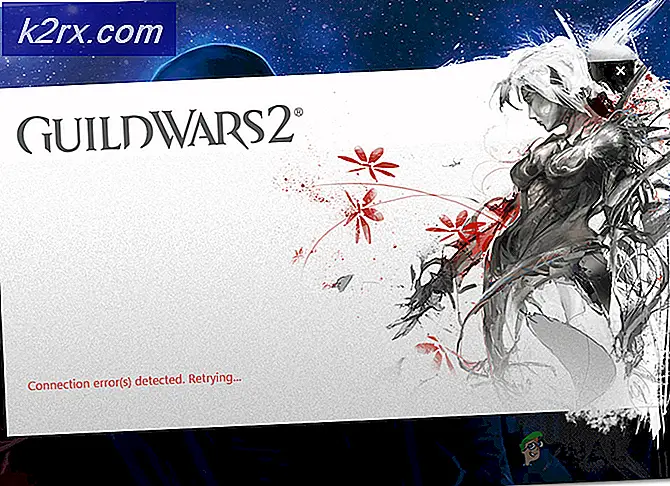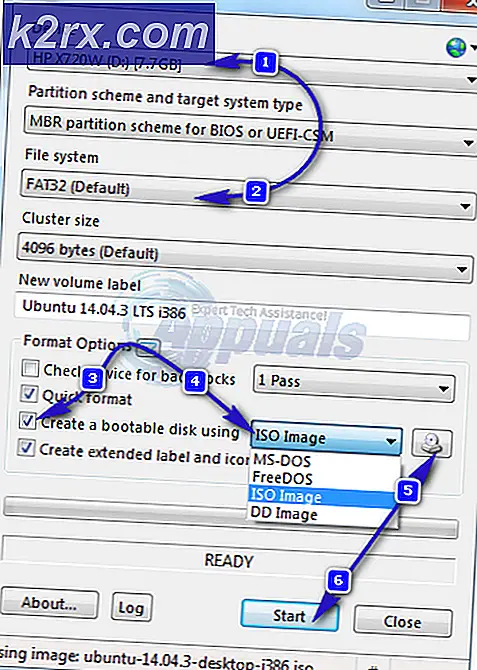IPv4 üzerinden Başlangıç PXE Nasıl Onarılır
Bu makalede tartışacağımız hata, bilgisayarınızı kullanmanızın engellenmesinden dolayı oldukça kötüydü. Hata her zaman bir çökme ve üzerinde bu sözlerle neredeyse boş bir siyah ekran izler.
Bu, bilgisayarın, bilgisayar söz konusu olduğunda genellikle son çare olan PXE'den önyüklemeye çalıştığı anlamına gelir. Bu, sabit diskiniz gibi diğer önyükleme aygıtlarının o anda önyükleme için mevcut olmadığı anlamına da gelebilir. Bu sorunu çözmenin birkaç yolu vardır, bu yüzden daha fazla bilgi edinmek için makaleye göz atın.
Çözüm 1: Önyükleme Aygıtınızı Etkinleştirme
Böyle bir hata göründüğünde, bazen doğru önyükleme sırasına bağlı belirli ayarları sıfırlayabilir ve sabit diskinizi varsayılan önyükleme aygıtı olarak tekrar eklemeniz gerekebilir. Bu süreç çok önemli ayarları değiştirmeyi içerir, bu nedenle dikkatli olun ve talimatları doğru şekilde takip edin.
- Bilgisayarı açın ve Computer Setup Utility (Bilgisayar Kurulumu Yardımcı Programı) açılana kadar hemen her saniye yaklaşık bir kez tekrar tekrar Setup (Kurulum) tuşuna basın. Bu tuş PC'nizde _. Setup Setup'a basın.
- Güvenlik menüsünü seçmek için sağ ok tuşunu kullanın, Güvenli Önyükleme Yapılandırması'nı seçmek için aşağı ok tuşunu kullanın ve Enter tuşuna basın.
- Bu menüyü kullanmadan önce bir uyarı görüntülenir. Güvenli Önyükleme Yapılandırması menüsüne devam etmek için F10 tuşuna basın.
- Güvenli Önyükleme Yapılandırması menüsü açılır.
- Güvenli Önyükleme'yi seçmek için aşağı ok tuşunu kullanın ve ayarı Devre Dışı Bırak olarak değiştirmek için sağ ok tuşunu kullanın.
- Eski Desteği seçmek için aşağı ok tuşunu kullanın ve ardından ayarı Etkinleştir olarak değiştirmek için sağ ok tuşunu kullanın.
- Değişiklikleri kabul etmek için F10 tuşuna basın.
- Dosya menüsünü seçmek için sol ok tuşunu kullanın, Değişiklikleri Kaydet ve Çık'ı seçmek için aşağı ok tuşunu kullanın, ardından Evet'i seçmek için Enter tuşuna basın.
- Computer Setup Yardımcı Programı kapanır ve bilgisayar yeniden başlatılır. Bilgisayar yeniden başlatıldığında, bilgisayarı kapatmak için güç düğmesini kullanın.
Sabit sürücünüzden nasıl yeniden başlatılacağından emin değilseniz, önyükleme menüsü açıldığında hangi seçeneği seçeceğinizi bilmeniz gerekir. Bilgisayarı hangi aygıttan önyüklemek istediğinizi soracaktır. Sabit disk sürücünüzden kolayca önyükleme yapmak için aşağıdaki talimatları izleyin.
- Bilgisayarı açmak için güç düğmesine basın. Bilgisayar başlar başlamaz, önyükleme modunun değiştiğini belirten bir mesaj belirir.
- Mesajda gösterilen dört haneli kodu yazınız, ardından değişikliği onaylamak için Enter tuşuna basınız.
NOT: Kod için metin alanı görüntülenmez. Bu beklenen bir davranış. Sayıları yazdığınızda, kod metin alanı olmadan kaydedilir.
PRO TIP: Sorun bilgisayarınız veya dizüstü bilgisayar / dizüstü bilgisayar ile yapılmışsa, depoları tarayabilen ve bozuk ve eksik dosyaları değiştirebilen Reimage Plus Yazılımı'nı kullanmayı denemeniz gerekir. Bu, çoğu durumda, sorunun sistem bozulmasından kaynaklandığı yerlerde çalışır. Reimage Plus'ı tıklayarak buraya tıklayarak indirebilirsiniz.- Bilgisayarı kapatmak için güç düğmesine basın, birkaç saniye bekleyin, ardından bilgisayarı açın ve Başlangıç menüsü açılana kadar, hemen hemen her saniye, tekrar tekrar Escape tuşuna basın.
- Önyükleme Menüsünü açmak için F9 tuşuna basın.
- Sabit diskinizi önyükleme menüsünden seçmek için aşağı ok tuşunu kullanın ve Enter tuşunu tıklatarak seçtiğinizden emin olun. Bilgisayarınızı yeniden başlatın ve sorunun çözülüp çözülmediğini kontrol edin.
Çözüm 2: BIOS'ta Wake on LAN'ı Devre Dışı Bırakma
Bu seçeneği devre dışı bırakmak, başka bir yöntemle başarılı olmamış kişiler için harikalar yaptı ve BIOS'u kendiniz çizmeye yetecek kadar rahatsanız ve yöntemi yukarıdaki yöntemle denediğinizde kanıtlamışsanız, yöntemin çekilmesi oldukça kolaydır!
- Bilgisayarınızı Başlat Menüsü >> Güç Düğmesi >> Kapat'a giderek kapatın.
- Bilgisayarınızı tekrar açın ve sistem başladığında BIOS tuşuna basarak BIOS'a girin. BIOS tuşu genellikle açılış ekranında, Setup'a girmek için ___ 'a basınız. Genel BIOS tuşları F1, F2, Del, Esc ve F10'dur. Mesajın hızlı bir şekilde kaybolmasıyla ilgili hızlı olmanız gerektiğini unutmayın.
- Değiştirmeniz gereken Wake on LAN seçeneği, farklı üreticiler tarafından üretilen BIOS ürün yazılımı araçları üzerinde farklı sekmeler altında yer almaktadır ve bunu bulmanın benzersiz bir yolu yoktur. Genellikle Güç seçenekleri veya Gelişmiş ayarlar gibi buna benzer bir şey altında bulunur.
- BIOS ayarları ekranının herhangi bir alanında Wake-On-LAN seçeneğini bulduğunuzda, ona gidin ve değerini Disabled olarak değiştirin.
- Çıkış bölümüne gidin ve Değişiklikleri Kaydetmeden Çık'ı seçin. Bu, önyükleme ile devam edecek ve hatanın hala görünüp görünmeyeceğini kontrol edin.
Çözüm 3: BIOS Güncelleme
Bilgisayarınızın BIOS'unda bir sorun varsa, BIOS'un tamamen güncellenmesi dışında herhangi bir şeyin sorunu çözebileceğini söylemek zor. BIOS güncellemesi gelişmiş bir işlem olabilir ve sorun üreticiden üreticiye çok farklıdır. Bu yüzden sonuçları görmek istiyorsanız adımları dikkatli bir şekilde izlemeniz gerekir.
- Başlat menüsündeki Arama çubuğuna msinfo yazarak bilgisayarınıza yüklediğiniz BIOS'un güncel sürümünü öğrenin.
- İşlemci modelinizin hemen altındaki BIOS sürümünü bulun ve bir metin dosyasına veya bir kağıda kopyalayın veya yeniden yazın.
- Bilgisayarınızın tüm bileşenleri tek tek satın alarak önceden oluşturulmuş veya monte edilmiş olup olmadığını öğrenin. Bu önemlidir, çünkü diğer cihazlarınız için geçerli olmayacaksa, bilgisayarınızın bir bileşeni için yapılmış olan BIOS'u kullanmak istemezsiniz ve BIOS'u yanlış bir şekilde yazarak büyük hatalara ve sistem sorunlarına yol açar.
- Güncelleme için bilgisayarınızı hazırlayın. Dizüstü bilgisayarınızı güncelliyorsanız, pilinin tamamen şarj edilmiş olduğundan emin olun ve tam olarak fişe takın. Bir bilgisayarı güncelliyorsanız, bilgisayarınızın elektrik kesintisi nedeniyle güncelleme sırasında kapanmadığından emin olmak için Kesintisiz Güç Kaynağı (UPS) kullanmanız önerilir.
- Lenovo, Gateway, HP, Dell ve MSI gibi çeşitli masaüstü ve dizüstü bilgisayar üreticileri için hazırladığımız talimatları izleyin.
PRO TIP: Sorun bilgisayarınız veya dizüstü bilgisayar / dizüstü bilgisayar ile yapılmışsa, depoları tarayabilen ve bozuk ve eksik dosyaları değiştirebilen Reimage Plus Yazılımı'nı kullanmayı denemeniz gerekir. Bu, çoğu durumda, sorunun sistem bozulmasından kaynaklandığı yerlerde çalışır. Reimage Plus'ı tıklayarak buraya tıklayarak indirebilirsiniz.